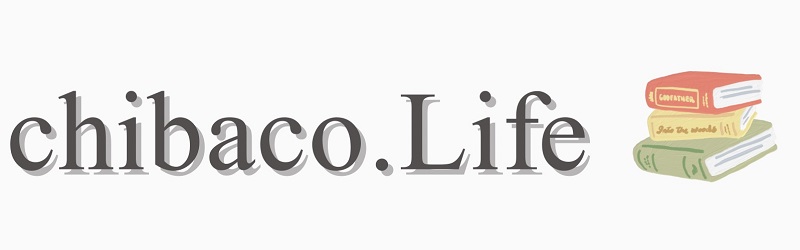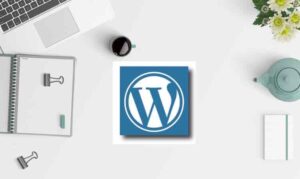WordPressでブログを開設した後は、記事を書く前にブログ環境を整える必要があります。
・プラグインの注意点
・おすすめのプラグイン5選
WordPressダウンロード後にいれるべき、おすすめのプラグインをご紹介しています。
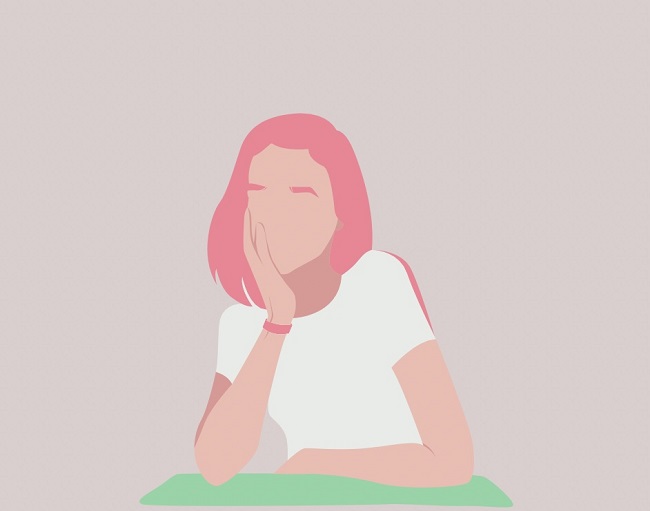
ブログを開設したけど、どのプラグインを入れたらいいの?
とお悩みのかたは、ぜひ最後までお読みください。
※本ページはプロモーションが含まれています。
プラグイン入れる前に注意するポイント3つ


プラグインはブログ運営をスムーズに快適するための追加機能です。
WordPressにプラグインを導入する前に気を付けるポイントは以下です。
- 導入するプラグインは最小限にする
- プラグインは重複させない
- 更新が新しいものを選ぶ
ひとつずつ解説します。
プラグインは最小限におさえる
プラグインを入れすぎるとサイトの動作が重くなるため、プラグインの数は最小限がおすすめです。
表示速度が重すぎるとユーザーの離脱に繋がったり、SEO的にも良くないのでプラグインは厳選して導入しましょう。
プラグインの重複に気を付ける
同じようなプラグインをいれてしまうとお互いに干渉し合ってしまい不具合につながってしまう可能性があります。
プラグイン同士の相性や、テーマとの相性があるのでプラグインをインストールする前にどのような効果があるか確認しましょう。
最新バージョンのプラグインを導入する
プラグインは更新日時が新しいものや、ダウンロード数が多いものを選びましょう。
また、導入前に他のユーザーのレビューや口コミ評価を確認することもおすすめです。
更新日時が古いものはサポートが終了していたり、
不具合があってもうまく解消されない場合があるので注意
WordPressのプラグインの使い方
【プラグインのインストール手順】
①WordPress管理画面「プラグイン」→「新規追加」をクリック
②プラグインを検索する
③『今すぐインストール』、『有効化』をクリックする
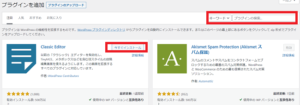
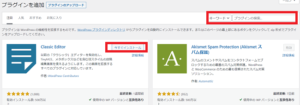
不具合防止のためにも自動更新ではなく、都度確認しながら手動で更新しましょう。
おすすめプラグイン5選
・Akismet Spam Protection(スパム防止)
・BackWPup(バックアップ)
・Contact Form 7(お問い合わせフォーム)
・EWWW Image Optimizer(画像圧縮)
・XML Sitemaps(ページ一覧)
プラグイン:Akismet Spam Protection(スパム防止)
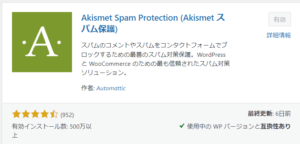
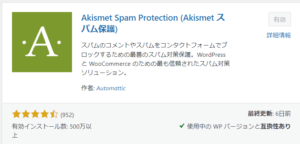
Akismet Spam Protectionは、Automattic社(WordPressの開発元)が提供しているスパム対策用のプラグインです。
スパムコメントからブログを守ってくれるプラグインです。
プラグイン:BackWPup(バックアップ)
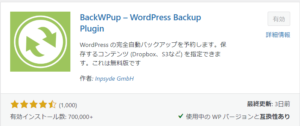
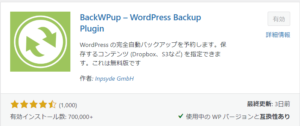
WordPressのデータをバックアップするためのプラグインです。
時間を設定すると自動的にバックアップすることができます。
WordPressを更新する際や、テーマを変更する際の不具合からデータを守るためにも導入することをおすすめします。
プラグイン:Contact Form 7(お問い合わせフォーム)
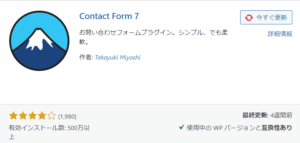
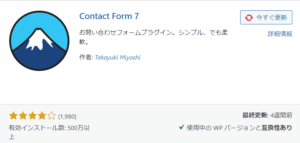
Contact Form 7は、お問い合わせフォーム用のプラグインです。
・ユーザーからのお問い合わせ
・仕事以来の受注
ブログの連絡窓口として、お問い合わせフォームは導入しましょう。
プラグイン:EWWW Image Optimizer(画像圧縮)
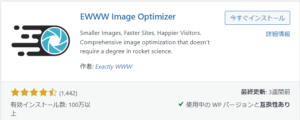
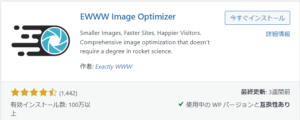
サイトが重くならないように画像を圧縮してくれるプラグインです。
インストールしておくと自動的に画像を圧縮してくれるので初期の段階ですぐ導入しておきましょう。
プラグイン:XML Sitemaps(ページ一覧)
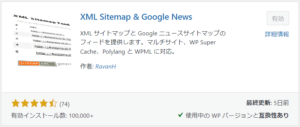
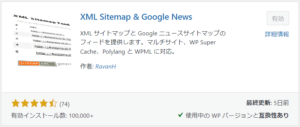
サイトマッププラグインはGoogleにサイト構造を情報を伝えるためにサポートしてくれるプラグインです。
自分のサイトをGoogle検索上位に表示させるためにも必須なプラグインなので導入しましょう。
【まとめ】プラグインをうまく使ってWordPress環境を整えよう
本記事ではWordPress環境を整えるために必須のおすすめプラグインを紹介しました。
・Akismet Spam Protection(スパム防止)
・BackWPup(バックアップ)
・Contact Form 7(お問い合わせフォーム)
・EWWW Image Optimizer(画像圧縮)
・XML Sitemaps(ページ一覧)
サイトの動作が重くならないためにもプラグインは厳選していれていきましょう。
WordPressのおすすめ設定については以下の記事で解説しています。